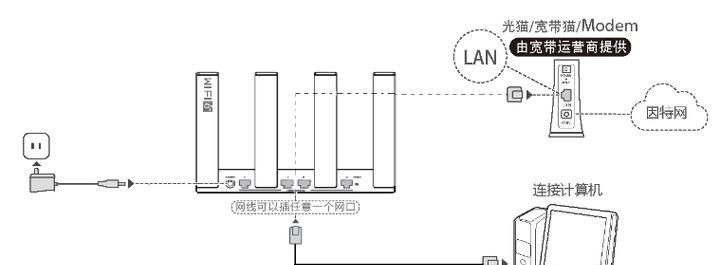现代生活中,路由器成为了家庭网络的重要组成部分。而对于新手来说,安装一个新的路由器可能会显得有些困难。本文将为您提供一份详细的步骤指南,帮助您轻松完成路由器的安装。
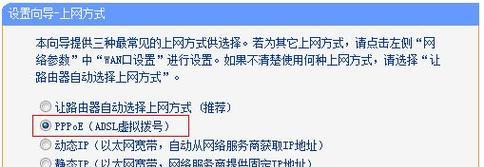
一、购买合适的路由器
在开始安装之前,首先需要购买一台合适的路由器。选择一个具备良好口碑和功能的品牌,并根据自己的需求选择适合自己家庭网络环境的型号。
二、准备好所需材料
在安装之前,确保您已经准备好了以下所需材料:路由器本体、电源适配器、网线、电脑或移动设备。
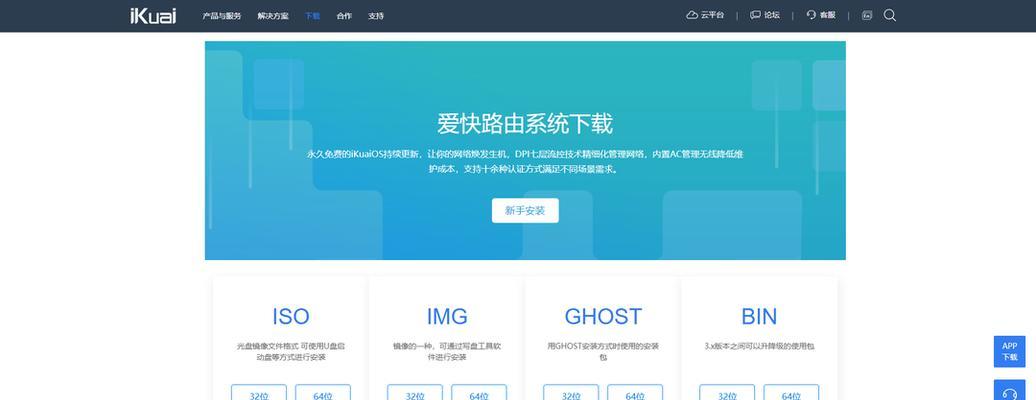
三、选择合适的安装位置
选择一个距离电信线路较近且无阻挡的位置作为路由器的安装位置,这样可以获得更好的信号覆盖范围。同时,尽量避免将路由器安装在金属物体附近,以避免信号干扰。
四、将路由器连接到电源
将路由器的电源适配器插入到路由器上相应的接口上,并将另一端插入电源插座,确保路由器成功接通电源。
五、连接路由器和宽带接入设备
使用一根网线将宽带接入设备(例如光猫)的LAN口与路由器的WAN口相连,确保两者稳固地连接在一起。

六、开启电脑或移动设备并连接Wi-Fi
开启您的电脑或移动设备,并找到无线网络设置。在可用的Wi-Fi列表中找到您的路由器,并连接上该网络。
七、输入路由器登录地址
打开浏览器,在地址栏中输入路由器的登录地址。大多数情况下,路由器的登录地址为192.168.1.1或192.168.0.1,按下回车键后会跳转至登录页面。
八、输入默认用户名和密码
在登录页面中,输入默认的用户名和密码。一般情况下,用户名是admin,密码是admin或者123456。如果您之前修改过密码,请输入您设置的新密码。
九、进行基本设置
登录成功后,您可以进行一些基本的设置,如更改Wi-Fi名称和密码、设置访客网络、配置防火墙等。这些设置将有助于保护您的网络安全和提供更好的网络体验。
十、保存设置并重启路由器
在完成基本设置后,记得点击保存按钮,将您的设置保存到路由器中。重启路由器,让设置生效。
十一、检查网络连接
等待路由器重启完毕后,检查您的网络连接是否正常。通过浏览器访问一些网页,或者在移动设备上打开一些应用程序来确认网络连接是否顺畅。
十二、连接其他设备
现在,您可以连接其他设备到您的新路由器上了。通过Wi-Fi连接或者网线连接,将您的电脑、手机、智能家居设备等都接入到该路由器的网络中。
十三、配置高级设置
如果您对网络有更高级的需求,比如端口映射、VPN设置等,您可以进入路由器的高级设置界面进行相应配置。
十四、保持路由器的更新
随着时间的推移,路由器的固件可能会有更新。请确保定期检查并更新您的路由器固件,以获得更好的性能和更强的安全性。
十五、
通过本文的详细步骤指南,您应该可以轻松地安装一个新的路由器了。选择合适的路由器、准备好所需材料、正确连接并进行设置,您将能够享受到稳定、高速的家庭网络。同时,也要记得保持路由器的更新,以确保网络的安全性和性能。
标签: #安装路由器